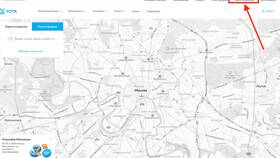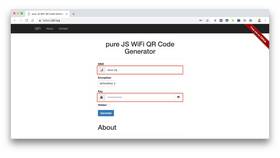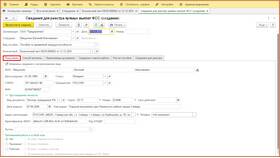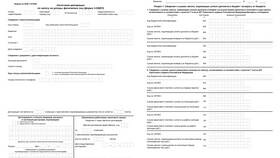Подключение к беспроводной сети Wi-Fi позволяет получить доступ в интернет на различных устройствах. Рассмотрим подробный процесс подключения для разных типов устройств.
Содержание
Подготовка к подключению
| Требование | Описание |
| Доступная Wi-Fi сеть | Должна быть в зоне действия устройства |
| Пароль от сети | Если сеть защищена (не требуется для открытых сетей) |
| Wi-Fi адаптер | Должен быть включен и исправен |
Подключение на Windows
Пошаговая инструкция
- Нажмите значок Wi-Fi в правом нижнем углу панели задач
- Выберите нужную сеть из списка доступных
- Нажмите "Подключиться"
- Введите пароль при запросе
- Нажмите "Далее" для завершения подключения
Дополнительные настройки
- Для автоматического подключения отметьте "Подключаться автоматически"
- В "Центре управления сетями" можно проверить состояние подключения
- При проблемах используйте "Устранение неполадок"
Подключение на Android
- Откройте "Настройки" устройства
- Выберите "Сеть и интернет" → "Wi-Fi"
- Активируйте переключатель Wi-Fi
- Выберите нужную сеть из списка
- Введите пароль и нажмите "Подключить"
- Дождитесь подтверждения подключения
Подключение на iOS
| Шаг | Действие |
| 1 | Откройте "Настройки" → "Wi-Fi" |
| 2 | Включите переключатель Wi-Fi |
| 3 | Выберите сеть из списка |
| 4 | Введите пароль при запросе |
| 5 | Нажмите "Подключиться" |
Решение распространенных проблем
- Сеть не отображается: проверьте расстояние до роутера, перезагрузите устройство
- Неверный пароль: уточните пароль у администратора сети, проверьте раскладку
- Подключение без доступа в интернет: проверьте работу роутера, связь с провайдером
- Слабый сигнал: переместитесь ближе к роутеру или используйте репитер
Безопасность при подключении
- Не подключайтесь к неизвестным открытым сетям
- Используйте WPA2 или WPA3 для защиты домашней сети
- Регулярно меняйте пароль от Wi-Fi
- Отключайте автоматическое подключение к публичным сетям
После успешного подключения значок Wi-Fi на устройстве изменит вид, показывая уровень сигнала. Для проверки работы откройте любой сайт в браузере.